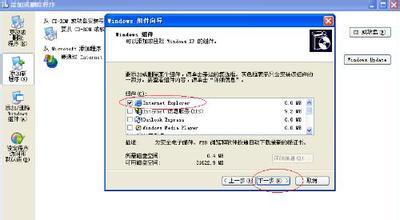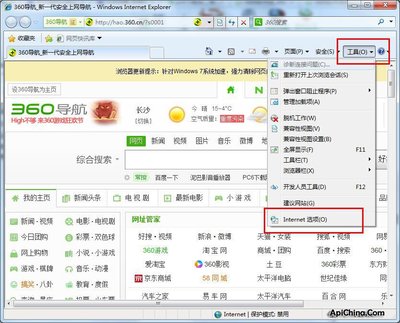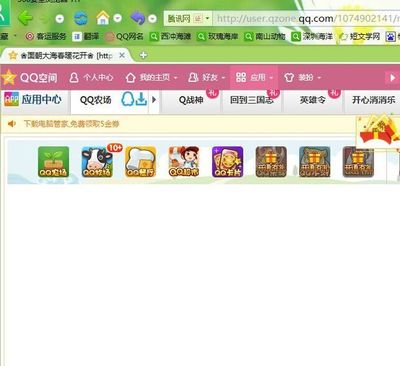浏览器经常性的卡死,或者崩溃,绝大多数是因为加载项引起的,解释一下加载项,就是有一些软件需要加载到浏览器上,要依赖浏览器的功能支持,如迅雷,如果用浏览器下载网上软件时,假若用迅雷来下载,迅雷就必需在此之前加载到浏览器上,得到览器支持,才可以使用迅雷下载功能。
因为进入了加载项,被用户使用的机会就非常大,很多无良软件公司就借这点机会,都钻进浏览器的加载项,由于加载项过多,或者加载项本身有问题,就会经常引起浏览器崩溃,本篇就讲讲怎样解决这个问题。
浏览器经常卡死或崩溃怎么办――工具/原料电脑IE浏览器浏览器经常卡死或崩溃怎么办――方法/步骤
浏览器经常卡死或崩溃怎么办 1、
解决浏览器经常卡死或崩溃的步骤 - 清理加载项
1,清理加载项的方法:先打开浏览器,这里以IE浏览器为例,点击菜单栏“工具”这一项,在弹出下拉菜单中,选择“管理加载项”。
浏览器经常卡死或崩溃怎么办 2、
2,进入管理加载项窗口后,在左侧,选择“工具栏和扩展”,然后在右侧,从上到下,先选择一个项,右键将其“禁用”。
提示:如果对加载项比较了解,可以只选择那些不熟悉,或者连发行者都没有的加载项,将其禁用。

浏览器经常卡死或崩溃怎么办 3、
3,禁用加载项后,重启电脑,再去打开浏览器,看看是否还出现崩溃情况。
浏览器经常卡死或崩溃怎么办 4、
4,如果还出现崩溃情况,那就不是刚才所禁用的那一个加载项有问题,重新选择一个加载项,再重复以上方法去试。
如果不出现崩溃情况了,那就是刚才被禁用的加载项有问题,这样的加载项就必须清理。清理方法,选中刚才被禁用的项,然后点“详细信息”。
浏览器经常卡死或崩溃怎么办_浏览器卡怎么办
浏览器经常卡死或崩溃怎么办 5、
5,然后会弹出一个详细信息窗口,点击那个“复制”按钮,将这里面的信息复制下来。
浏览器经常卡死或崩溃怎么办 6、
6,然后粘贴到记事本,选择类ID这一项,将后面的那一段值复制下来,需要将这个值放到注册表中搜索。
浏览器经常卡死或崩溃怎么办 7、
7,打开注册表方法,从开始菜单中,打开“运行”程序,然后输入regedit命令,按“确定”进入。
浏览器经常卡死或崩溃怎么办_浏览器卡怎么办
浏览器经常卡死或崩溃怎么办 8、
8,进入注册表后,先把光标移动到“我的电脑”上,表示从最上面开始搜起,然后点“编辑”,选择“查找”这一项。
浏览器经常卡死或崩溃怎么办 9、
9,在弹出的查找框中,输入刚才复制的值,再勾选“查看”下的三项,去掉全字匹配这一项勾选,然后再按“查找下一个”按钮。
浏览器经常卡死或崩溃怎么办 10、
10,搜到后,右键,选择菜单中的“删除”。
浏览器经常卡死或崩溃怎么办_浏览器卡怎么办
浏览器经常卡死或崩溃怎么办 11、
11,然后继续查找,找到后,都删除,直到注册表结尾,才算全部清理完毕。
浏览器经常卡死或崩溃怎么办 12、
12,最后到这个软件的文件夹,将这个软件卸载,清除。加载项就清理完成了。
浏览器经常卡死或崩溃怎么办――注意事项因为要清理注册表,所以最好在清理之前,备份注册表,以备无患。如果在开始菜单中没有“运行”这个程序,可以用键盘上的Win + R调出运行框。
 爱华网
爱华网